Excel에서 체크리스트
이 예제에서는 Excel에서 체크리스트를 만드는 방법을 배울 수 있습니다. 첫째, ‘링크 설정 : / 예 – 개발자 탭 . 다음으로, 당신은 체크리스트를 만들 수 있습니다. 또한 '링크를 삽입 할 수 있습니다 : / 예 - 체크 마크 [체크 표시]
상징.
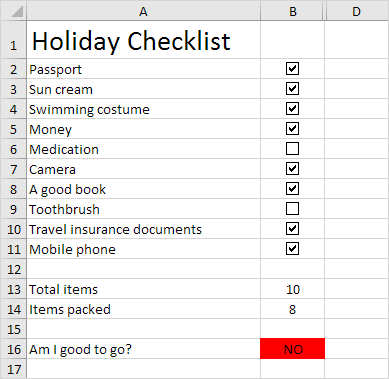
이 체크리스트를 작성하려면 다음 단계를 실행합니다.
은`링크 1. : / 예 – 개발자 탭 [개발 도구 탭]`의 컨트롤 그룹에서 삽입을 클릭합니다.

양식 컨트롤 섹션에서 상자 확인을 클릭합니다.
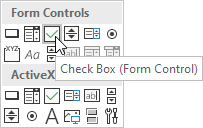
B2 셀에 체크 상자를 그립니다합니다.
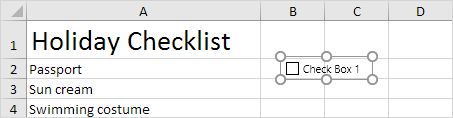
-
오른쪽의 체크 박스를 클릭 “상자 1 확인”제거의 텍스트를 클릭 한 후 삭제합니다.
-
셀 B2.
B11 셀에 셀 B2 끌어 내려의 오른쪽 아래 모서리 6.을 클릭합니다.
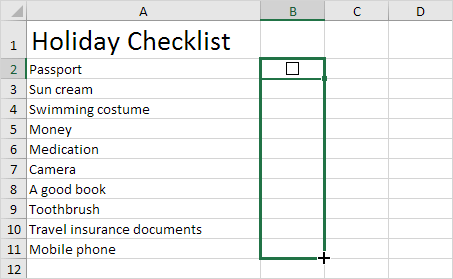
-
오른쪽 첫 번째 체크 박스를 클릭하고 컨트롤 서식을 클릭합니다.
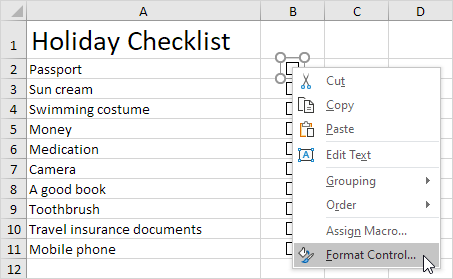
-
링크 셀 옆에 (셀 C2)의 체크 박스.
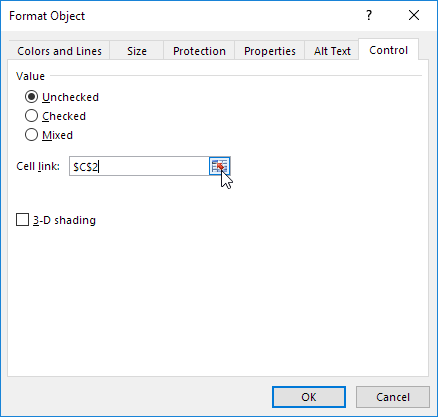
다른 확인란 9. 8 단계를 반복합니다.
-
항목 카운트의 개수는 ‘링크 삽입 충전 / – 예 COUNTIF [COUNTIF 함수]’셀 B14로.
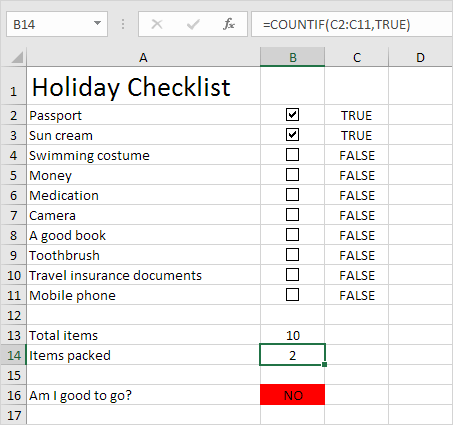
-
‘링크 / 숨기기 예 – 열 – 행 [감추기]’열 C.
제를 넣는다`링크 / 예-IF [IF 함수] ‘셀로 B16.
결과 :
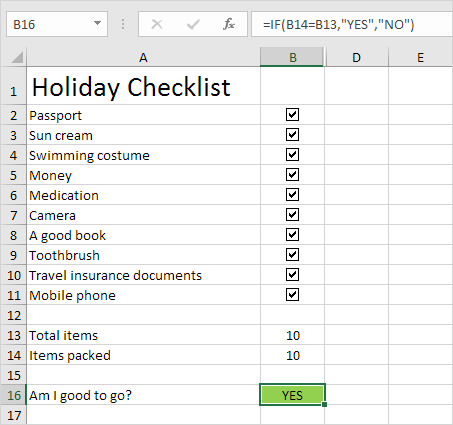
참고 : 우리가 셀의 값에 따라 셀 B16의 배경색을 변경하는 조건부 서식 규칙을 만들었습니다.